2.1
Instalasi Mikrotik RouterOS
2.1.1
Instalasi dengan Netinstall
Instalasi
Mikrotik dapat dilakukan dengan beberapa macam cara. Sebelumnya juga sudah
pernah dibahas tentang apa saja cara install Mikrotik Salah satu cara install Mikrotik
yaitu dengan Netinstall.
Netinstall
adalah program yang berjalan pada komputer Windows yang memungkinkan Anda untuk
menginstal Mikrotik RouterOS ke PC atau ke RouterBoard melalui jaringan
Ethernet. Netinstall juga digunakan untuk menginstal ulang RouterOS dalam kasus
di mana instalasi sebelumnya gagal, menjadi rusak atau password akses hilang.
Perangkat
Anda harus mendukung boot dari ethernet, dan harus ada link ethernet langsung
dari komputer netinstall ke perangkat target. Semua RouterBOARD dukungan untuk
PXE boot jaringan, harus diaktifkan baik di dalam menu RouterOS "Routerboard"
jika RouterOS yang beroperasi, atau dalam pengaturan bootloader. Untuk ini,
Anda akan membutuhkan kabel serial.
Untuk
perangkat RouterBOARD tanpa port serial, dan tidak ada akses RouterOS, tombol
reset juga dapat memulai modus PXE boot. Lihat RouterBOARD petunjuk PDF untuk
rincian. Misalnya RB750 PDF Netinstall juga dapat langsung menginstal RouterOS
pada disk (USB / CF / IDE / SATA) yang terhubung ke mesin Windows netinstall.
Setelah instalasi hanya memindahkan disk untuk mesin Router dan boot dari itu.
Netinstall
bisa digunakan untuk mereset password Mikrotik ketika kita lupa password
Mikrotik nya dan juga ketika terjadi kegagalan sistem pada proses instalasi sebelumnya.
Lalu kenapa harus menggunakan Netinstall? Kenapa tidak langsung upgrade saja
terus di reset?
Sekarang
langsung saja kita coba cara install Mikrotik dengan netinstall.Bagaimana cara
melakukan NetInstall? Perlengkapan :
- Software NetInstall (download dari http://Mikrotik.co.id/download.php)
- Kabel UTP
- File software Mikrotik sesuai dengan jenisnya (x86,mpsbe,mipsle)
Dibeberapa
literasi harus ada kabel serial, namun saya telah mencoba tanpa kabel serial
dan berhasil. Fungsi kabel serial ini nantinya adalah untuk merubah alur booting
dari device yang secara default booting dari disk internal menjadi boot dari network.
- Download program Netinstall dari halaman http://Mikrotik.co.id/download.php
- Download combined package routerOS dari halaman http://Mikrotik.co.id/download.php, sesuaikan dengan tipe router anda dan versi yang ingin anda gunakan.
Setting PC anda
menggunakan IP statik. (misalnya: IP 192.168.12.19 netmask 255.255.255.0) dan
tancapkan kabel ethernet dari PC anda ke port ether1 router anda.
Jalankan program Netinstall dan tekan tombol Net
booting, kemudian anda aktifkan / centang Boot Server enabled, lalu isikan
Client IP address dengan IP yang satu subnet dengan IP statik PC anda (misalnya
: 192.168.12.3) dan tekan tombol OK.
Tekan tombol browse lalu pilih folder dimana
anda menyimpan file *.npk yang sudah anda download di langkah ke-2. dalam kasus
ini karena yang akan saya net install adalah untuk jenis RB1000 series maka
packet yang digunakan adalah mipsle jika yang akan anda netinstall adalah jenis
RB400 series atau RB750 series maka gunakan yang mipsbe
- Cabut power adaptor router anda
- Tekan tombol reset kecil yang ada di router anda, dan anda tahan.
- Sambil tetap ditahan, anda nyalakan power adaptornya
- Tunggu beberapa saat, nanti di program Netinstall anda akan muncul macaddress dari router anda.
- Lepaskan tombol reset, kemudian anda tekan mac-address router anda di program Netinstall dan pilih paket yang akan anda gunakan untuk instalasi (tercentang)
- Tekan tombol install, nanti proses instalasi akan ditampilkan di program Netinstall.
- Jika proses instalasi sudah selesai, tombol Install akan berubah menjadi reboot, silahkan anda tekan tombol tersebut dan proses instalasi sudah selesai.
Catatan :
Jangan
terlalu memaksa/kuat untuk menekan tombol reset karena bisa mengakibatkan
tombol reset rusak. Jika router anda memiliki port serial, kami sarankan anda
gunakan kabel serial untuk merubah boot-device ke port ethernet
Proses
Instalasi menggunakan netinstall akan menghapus semua konfigurasi router anda,
sehingga default username=admin, password=(kosong tidak perlu diisi)


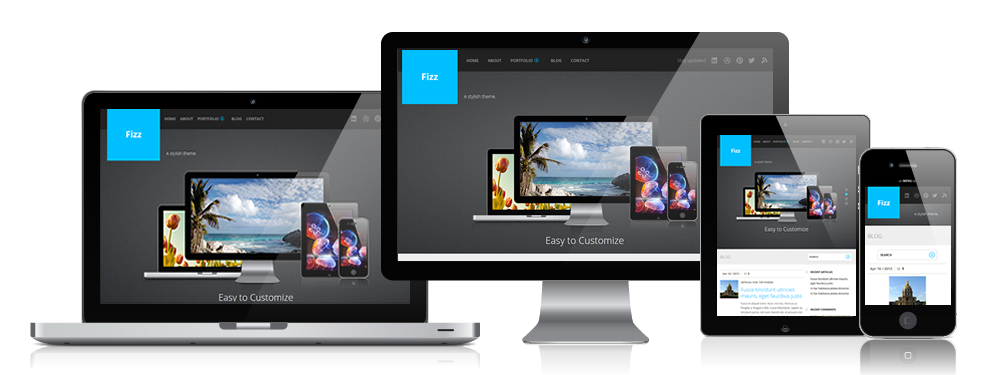



0 komentar:
Post a Comment